
NộI Dung
- Nguyên nhân của sự cố treo Call of Duty Warzone là gì?
- Cách khắc phục sự cố treo Call of Duty Warzone
Bạn đang gặp sự cố khi chơi Call of Duty Warzone? Các vấn đề về sự cố của Warzone thường có hai dạng:
- rơi vào màn hình
- bị treo do sử dụng CPU cao
Nếu bạn đang gặp phải bất kỳ tình huống nào trong số này khi bạn đang ở trong sảnh đợi, chuẩn bị bước vào phần mai mối hoặc khi ở giữa trò chơi, hãy tiếp tục đọc hướng dẫn này.
Nguyên nhân của sự cố treo Call of Duty Warzone là gì?
Có một số nguyên nhân có thể gây ra sự cố treo Call of Duty Warzone. Hãy thảo luận về từng người trong số họ.
Lỗi trò chơi ngẫu nhiên.
Các trò chơi, đặc biệt là những trò chơi mới, có xu hướng gặp lỗi thường xuyên hơn những trò chơi cũ hơn, ổn định hơn. Mặc dù đã ra đời được vài tháng, COD Warzone vẫn còn tương đối mới và thỉnh thoảng vẫn có rất nhiều người gặp phải vấn đề với nó. Một trong những vấn đề phổ biến mà nhiều người chơi mắc phải là Warzone bị treo bất ngờ.
Nếu Warzone chỉ gặp sự cố không thường xuyên và dường như không có mô hình nào cho nó, nó có thể do một lỗi ngẫu nhiên gây ra.
Trình điều khiển GPU lỗi thời.
Một trong những lý do chính cho nhiều vấn đề trò chơi là liên quan đến trình điều khiển cạc đồ họa. Trình điều khiển là phần mềm nhỏ của một thành phần như GPU hoặc cạc đồ họa cho phép phần cứng hoạt động với Hệ điều hành của máy tính. Nếu trình điều khiển GPU của bạn bị hỏng, bị lỗi hoặc đơn giản là không chạy phiên bản mới nhất, thì có khả năng cạc đồ họa không hoạt động bình thường và do đó gây ra sự cố khi chơi trò chơi.
Hạn chế phần cứng.
Khi chơi các trò chơi như Call of Duty Warzone, điều quan trọng là phải đảm bảo rằng máy tính của bạn đáp ứng các yêu cầu hệ thống tối thiểu. Điều này có nghĩa là máy của bạn phải có card đồ họa rời hoặc chuyên dụng (GPU tích hợp sẽ không hoạt động), CPU phải có đủ sức mạnh xử lý, đủ RAM và phải chạy Windows 10.
Dưới đây là thông số kỹ thuật tối thiểu của COD Warzone:
- Hệ điều hành: Windows 7 64-Bit (SP1) hoặc Windows 10 64-Bit
- CPU: Intel Core i3-4340 hoặc AMD FX-6300
- RAM: RAM 8GB
- HDD: 175GB dung lượng HD
- Video: NVIDIA GeForce GTX 670 / GeForce GTX 1650 hoặc Radeon HD 7950
- DirectX: Yêu cầu hệ thống tương thích DirectX 12
- Mạng: Kết nối Internet băng thông rộng
- Card âm thanh: Tương thích DirectX
Nếu máy tính của bạn không đáp ứng các thông số kỹ thuật tối thiểu này cho COD Warzone, thì đây có thể là lý do khiến máy liên tục gặp sự cố và không thể chạy trò chơi bình thường.
Sự cố được kích hoạt bởi cài đặt kết cấu.
Một số người chơi Warzone đã liên hệ với chúng tôi rằng họ có thể khắc phục sự cố bị treo bằng cách thay đổi cài đặt kết cấu của trò chơi. Tôi không thể xác nhận xem có lỗi kết cấu nào khiến Warzone gặp sự cố không mong muốn hay không nhưng điều này có thể đáng để kiểm tra nếu bạn không có giải pháp hoạt động nào khác.
Tệp trò chơi bị hỏng.
Tệp trò chơi Warzone có thể bị hỏng do một số lý do. Bạn nên xử lý các tệp trò chơi bị hỏng sau khi sửa chữa hoặc cài đặt lại trò chơi.
Ứng dụng của bên thứ ba can thiệp.
Có một số trường hợp khác xảy ra sự cố Warzone do các chương trình hoặc ứng dụng khác trong máy. Vào những lúc khác, vi-rút hoặc phần mềm độc hại có thể làm hỏng các tệp hệ thống và trò chơi.
Cách khắc phục sự cố treo Call of Duty Warzone
Khi nói đến việc sửa lỗi treo, đóng băng hoặc lỗi trên Call of Duty Warzone, có một số giải pháp khả thi mà bạn có thể thử.
- Cài đặt các bản cập nhật.
Điều đầu tiên bạn cần làm trong tình huống này là cập nhật mọi thứ. Điều này có nghĩa là bạn phải kiểm tra các bản cập nhật cho Warzone, phần còn lại của các ứng dụng đã cài đặt của bạn và Windows.
Các phiên bản phần mềm lỗi thời hoặc thậm chí với Hệ điều hành Windows đôi khi có thể ảnh hưởng đến trò chơi. Để giảm thiểu nguy cơ phát triển lỗi hoặc trục trặc, bạn sẽ muốn giữ cho môi trường phần mềm của PC luôn gần đây.
- Khởi động lại PC của bạn.
Khi bạn đã quan tâm đến phần cập nhật, đã đến lúc bạn kiểm tra xem nguyên nhân của sự cố có phải là tạm thời hay không. Bạn có thể làm điều đó bằng cách khởi động lại máy tính của mình. Đối với điều này, bạn muốn tắt hoàn toàn máy trong 30 giây.Nếu có thể, hãy rút cáp nguồn khỏi nguồn điện để cho phép hệ thống thực hiện toàn bộ chu kỳ cấp nguồn.
Sau đó, khởi động lại máy tính và kiểm tra sự cố.
- Đóng các ứng dụng đang hoạt động và nền khác.
Nếu có các chương trình hoặc ứng dụng nền khác đang chạy khi bạn chơi Warzone, điều đó có thể gây áp lực lên máy của bạn, đặc biệt nếu nó không mạnh đến mức đó.
Sử dụng Quản lý công việc, bạn có thể nhanh chóng kiểm tra xem có đúng như vậy không. Đây là cách thực hiện điều đó:
-Mở Task Manager (CTRL + ALT + DEL).
-Under Processes tab, kiểm tra các cột cho CPU, Bộ nhớ và Đĩa. Nếu bất kỳ cột nào trong số này sắp đạt 100%, điều đó có nghĩa là máy tính của bạn đang hoạt động khó khăn do thiếu tài nguyên.
-Đóng một chương trình mà bạn không cần bằng cách đánh dấu nó và bằng cách nhấp vào Kết thúc nhiệm vụ ở dưới cùng.
- Luôn cập nhật trình điều khiển cạc đồ họa.
Luôn cập nhật trình điều khiển GPU là điều quan trọng khi chơi game. Đảm bảo kiểm tra thủ công xem máy tính của bạn có đang sử dụng các phiên bản trình điều khiển mới nhất hay không.
Cách kiểm tra và cài đặt bản cập nhật trình điều khiển GPU. NVIDIA
Cách kiểm tra cập nhật trình điều khiển GPU AMD
Cách kiểm tra trình điều khiển GPU Intel | MỚI & CẬP NHẬT NĂM 2020! - Sửa chữa các tệp trò chơi COD Warzone.
Nếu trò chơi của bạn vẫn gặp sự cố tại thời điểm này, bước tiếp theo bạn có thể làm là sửa các tệp trò chơi COD Warzone. Điều này được thực hiện bằng cách vào ứng dụng Blizzard (Battle.net). Đây là cách thực hiện điều đó:
-Mở Battle.net.
-Chọn trò chơi Call of Duty: MW.
-Ở giữa màn hình, bấm vào biểu tượng bánh răng cưa để truy cập Tùy chọn.
-Lựa chọn Quét và sửa chữa.
-Nhấp chuột Bắt đầu quét.
- Tránh ép xung.
Một số người gặp sự cố treo trên Warzone đã tìm ra vấn đề của họ là do ép xung. Cá nhân tôi chưa bao giờ tìm thấy bất kỳ lỗi nào với hệ thống ép xung của mình khi chơi trò chơi này nhưng nếu không có giải pháp nào hoạt động cho đến nay, hãy cân nhắc làm chậm bằng cách tắt ép xung.
- Tắt V-Sync.
V-Sync hoặc Vertical Sync là một giao thức giúp máy tính hoạt động tốt bằng cách đảm bảo rằng nó đang kích hoạt tốc độ khung hình phù hợp với tốc độ làm mới của màn hình của bạn. Công nghệ này được phát triển chủ yếu để chống xé màn hình nhưng trong một số trò chơi, như trong Modern Warfare hoặc Warzone, việc bật V-Sync có thể khiến nó gặp sự cố. Mặc dù đây không phải là vấn đề phổ biến đối với trò chơi này, nhưng đã có báo cáo rằng chỉ cần tắt V-Sync sẽ dừng sự cố, vì vậy bạn nên thử.
Nếu bạn có cạc đồ họa NVIDIA, bạn có thể tắt V-Sync bằng ứng dụng Bảng điều khiển NVIDIA. - Cài đặt lại Warzone.
Tôi biết rằng nhiều người không muốn thực hiện giải pháp này vì tải lại trò chơi là rất tốn kém nhưng bạn nên thử nếu không có gì trong hướng dẫn này hữu ích.
Thực hiện cài đặt sạch đôi khi có thể giải quyết các vấn đề mã hóa sâu hơn mà các bước khắc phục sự cố thông thường không thể thực hiện được.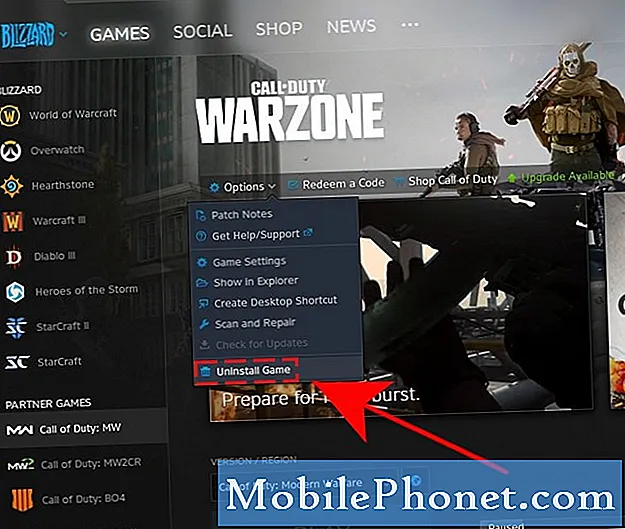
Bài đọc đề xuất:
- Cách kiểm tra trình điều khiển GPU Intel | MỚI & CẬP NHẬT NĂM 2020!
- Cách khắc phục sự cố của Microsoft Flight Simulator 2020 trên màn hình
- Cách sửa lỗi COD Modern Warfare Dev Error 6065 | PC | MỚI NĂM 2020!
- Cách sử dụng Nintendo Switch làm điều khiển từ xa để bật TV | MỚI 2020
Truy cập Kênh Youtube TheDroidGuy của chúng tôi để biết thêm các video và hướng dẫn khắc phục sự cố.


